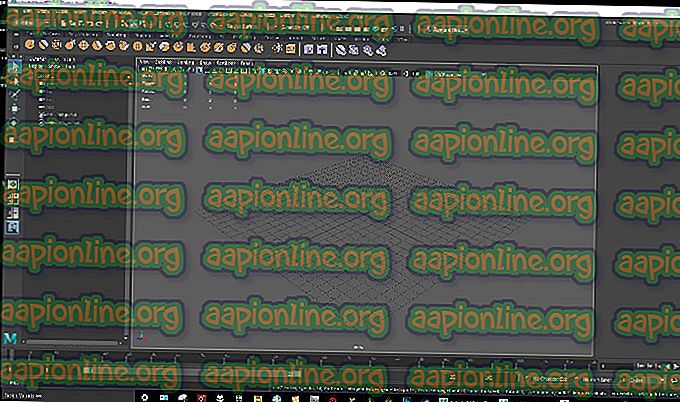Come eseguire lo streaming e applicare i widget utilizzando Streamlabs OBS
I creatori di contenuti adorano realizzare video e altre piccole clip per ottenere un discreto numero di follower. Tuttavia, nell'attuale generazione di giochi piuttosto che nei video, molte persone preferiscono trasmettere in streaming in modo da poter interagire con i loro fan mentre giocano contemporaneamente. È un buon modo per creare un seguito forte.

Molte persone usano il semplice "Open Broadcast Software" noto anche come OBS per lo streaming dei loro giochi in quanto è un software molto ottimizzato per lo streaming regolare ed è estremamente semplice da usare. OBS ti consente di aggiungere determinati widget che possono essere utilizzati per interagire con i visualizzatori, widget come una notifica di follow-up che visualizzerebbe quanto segue fatto durante lo streaming e puoi anche aggiungere un HUD adeguato per rendere lo streaming più accattivante. Di recente una società denominata "Stream Labs" ha collaborato con OBS e ha aggiornato la versione precedente di OBS a quella più recente, consentendo agli utenti di scaricare i widget sul posto e selezionare qualsiasi cosa senza dover affrontare il problema di aggiungere scene specifiche una per una.
Impostare
A differenza di OBS, i laboratori di streaming OBS sono molto più facili da gestire poiché la maggior parte delle cose in esso contenute sono impostate di default quando applicate. Consente inoltre di accedere facilmente a quasi tutto da una vista di sfondo della chat di streaming e del gioco stesso; molto utile per quelli con doppio monitor in quanto possono spostare il livello della chat su un altro monitor e giocare in modo pacifico durante la lettura della chat. Questo evita di mettere in pausa il gioco ogni volta solo per controllare la chat.
1. È necessario scaricare Streamlabs OBS dal loro sito Web ufficiale

2. Dopo l'installazione del software, avviarlo e fare clic su Aggiungi una nuova fonte . Successivamente seleziona l'opzione di acquisizione del gioco o l'opzione di acquisizione del gioco, quindi fai clic su Aggiungi sorgente . Sarai portato in un'altra finestra che avrà una scheda 'Modalità'. Seleziona cattura qualsiasi applicazione a schermo intero, quindi seleziona Fine.

Ora, ogni volta che avvierai un gioco e il software verrà aperto, esso riprenderà automaticamente il gioco. Se non funziona, puoi sempre cambiare modalità per acquisire finestre specifiche e quindi selezionare il gioco a cui stai giocando manualmente.
3. Ora arriva la parte principale in quanto sarà necessaria per lo streaming. Apri la finestra Impostazioni facendo clic sull'icona a forma di ingranaggio situata nella parte in alto a destra del software. Una volta lì, fai clic su " Stream ". Qui aggiungerai la tua chiave di streaming a seconda se esegui lo streaming su twitch o youtube.
Qual è la chiave di flusso? I tasti di streaming sono una parte essenziale del tuo stream, lo porteranno sul tuo canale in quanto è unico solo per il tuo canale. Mai e poi mai dare la chiave a qualcun altro in quanto possono trasmettere in streaming al tuo posto se lo fai.
Come ottenere la chiave Stream in Twitch
Per ottenere il codice stream su Twitch devi avere un account Twitch. Vai a Twitch e crea un nuovo account o accedi se ne hai già uno. Successivamente procedi facendo clic sul nome del tuo profilo e seleziona dashboard, puoi trovarlo in alto a destra. Una volta nella dashboard, fai clic sulla scheda del canale e troverai la chiave di flusso principale . Copialo e incollalo nelle impostazioni OBS dei laboratori di streaming.

Ottenere la chiave Stream in Youtube
Per ottenere la chiave di streaming su Youtube, devi disporre di un account Youtube. Vai su Youtube e crea un nuovo account o accedi se ne hai già uno. Successivamente, fai clic sulla tua immagine del profilo, quindi fai clic su Creator Studio . Creator Studio è un po 'difficile da usare e manca di alcune cose importanti. Per trovare la chiave di flusso, dovrai andare su C reator Studio Classic . Una volta nella modalità classica, fai clic su Streaming live, quindi scorri verso il basso per trovare una scheda denominata " Configurazione encoder ". Sotto di essa troverai la chiave di flusso. Applicalo nello stesso modo in cui applichi il tasto Twitch .

4. Al termine di questo passaggio, torna alle impostazioni di Stream Labs e seleziona qui la scheda " Output ". Qui selezionerai il tuo codificatore e Bit Rate . Un codificatore è un modo per renderizzarti in streaming; puoi usare la tua CPU o la tua GPU a seconda di quale è la più potente e vantaggiosa per te.
Il bitrate dipende dalla velocità della tua rete. Se hai una buona velocità di rete, non dovresti avere problemi di streaming a 1080p a 60 FPS.

Se si utilizza Hardware (NVENC), ciò significa che la GPU verrà utilizzata durante lo streaming. Se si utilizza il software x264 significa che la CPU viene utilizzata durante lo streaming.
Durante l'impostazione del bitrate è necessario sapere che 10000 bitrate è uguale alla velocità di rete di 1 MB / s; il che significa che 10 Megabit di Internet daranno 1 MegaByte al secondo di velocità. Pertanto, se si dispone di una connessione di rete decente, 3000 Bitrate dovrebbe essere più che sufficiente per un flusso 1080p senza ritardo. Il resto dipende dal tuo codificatore.
Al termine, sei praticamente pronto per lo streaming adesso. Tuttavia, se si sceglie di alleggerire alcune cose, è possibile aggiungere temi che portano una corretta visualizzazione hud. Questo può essere fatto visitando la scheda Temi.

5. Fare clic su un pacchetto di temi e scaricarlo facendo clic sul pulsante di overlay di installazione.
La sovrapposizione verrà automaticamente applicata e le opzioni verranno visualizzate nella sezione in basso a sinistra delle scene. Lì puoi selezionare qualsiasi scena inclusa nel pacchetto come la scena di cattura del gioco o la scena di intervallo che puoi usare se devi abbandonare temporaneamente il flusso.